Problemi con la personalizzazione delle email di WooCommerce? Per più di dieci operazioni, come nuovi ordini, ordini elaborati e nuovi account, WooCommerce fornisce già email transazionali automatizzate. Tuttavia, per rendere quelle e-mail unicamente tue, dovresti probabilmente modificarle. Imparerai come personalizzare le e-mail di WooCommerce utilizzando le impostazioni integrate in questo tutorial passo dopo passo.
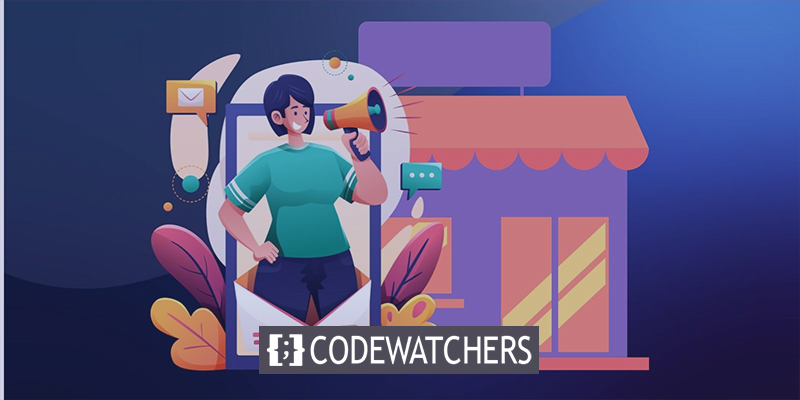
Perché dovresti personalizzare le email WooCommerce?
Una volta che un cliente lascia il tuo sito Web, puoi comunque comunicare con lui tramite e-mail transazionali o relative agli ordini. Le e-mail con un aspetto professionale e un tema coerente mostrano l'identità distintiva del marchio che hai sviluppato per la tua attività. In questo modo, puoi mantenere un sano livello di fiducia dei clienti. Inoltre, migliora l'esperienza dei tuoi clienti.
Inoltre, le modifiche sono il modo ideale per fornire ai tuoi clienti informazioni pertinenti sui tuoi siti Web, come collegamenti a prodotti correlati e codici sconto. Questo potrebbe anche ispirare ulteriori acquisti.
Personalizza le tue email WooCommerce
Puoi modificare una serie di elementi nelle tue e-mail WooCommerce utilizzando solo le impostazioni predefinite, come ad esempio:
Create Amazing Websites
Con il miglior generatore di pagine gratuito Elementor
Parti ora- Opzioni del mittente dell'e-mail
- Il tema generale dell'e-mail
- Contenuti e-mail specifici
Impostazioni e-mail in WooCommerce
Vai a WooCommerce > Impostazioni > E-mail nella dashboard di WordPress. Puoi vedere l'elenco delle e-mail di notifica standard che WooCommerce ha già impostato per te qui, insieme al titolo per Notifiche e-mail.
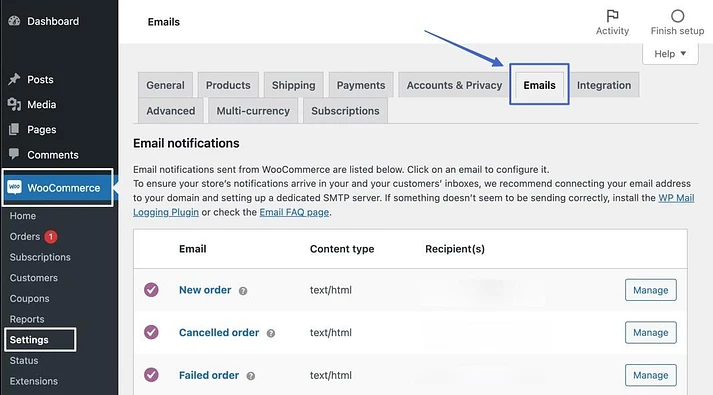
Personalizza Opzioni Modello &
Per accedere all'area denominata "Opzioni mittente e-mail", scorrere oltre l'elenco delle notifiche e-mail.
Ci saranno due campi:
- “From” nome : i clienti vedono il nome "da" quando ricevono un'e-mail; usa il nome della tua azienda o, se si adatta al tuo piano di branding, una persona genuina.
- “From” address : L'indirizzo email che le persone possono contattare per rispondere all'email automatizzata è l'indirizzo "da".
Cambia le opzioni.

Dalla sezione Modello e-mail, personalizza la seguente opzione.
- Immagine di intestazione
- Testo a piè di pagina
- Colore di base
- Colore di sfondo del corpo
- Colore del testo del corpo
Incolla l'URL dell'immagine nella sezione Immagine intestazione se desideri aggiungere un'intestazione personalizzata all'e-mail. L'URL dell'immagine può essere ottenuto ospitando un'immagine nella libreria multimediale di WordPress.
Inoltre, ti consigliamo di eliminare il contenuto "Costruito utilizzando WooCommerce" nel footer. Sei libero di includere qualsiasi altra cosa desideri nel piè di pagina.

Le impostazioni del colore per il modello e-mail WooCommerce predefinito si trovano più in basso nella sezione Modello e-mail. Come notato in precedenza, durante la gestione di un negozio online, WooCommerce inserisce automaticamente il viola predefinito come colore di base, il che non è desiderabile.
Seleziona un colore che si abbina al tuo marchio come Colore di base e, se necessario, pensa ad aggiornare anche gli altri campi colore.
Al termine, fai clic su Salva modifiche.

Personalizza email WooCommerce specifiche
WooCommerce ha modelli preimpostati per le e-mail che vengono consegnate automaticamente agli amministratori del sito e ai clienti per tenerli aggiornati sugli ordini, dalle e-mail Nuovo ordine alle e-mail Ordine completato. Tuttavia, alcune di queste e-mail dovrebbero essere personalizzate con il tuo contenuto unico e senza alcuni preset WooCommerce inutilizzati.
Selezionando Gestisci accanto all'e-mail che desideri modificare, puoi completare queste specifiche personalizzazioni dell'e-mail. Poiché le e-mail "Ordine in elaborazione" e "Ordine completato" sono quelle che il consumatore visualizza più frequentemente, iniziare con esse non è una cattiva idea.
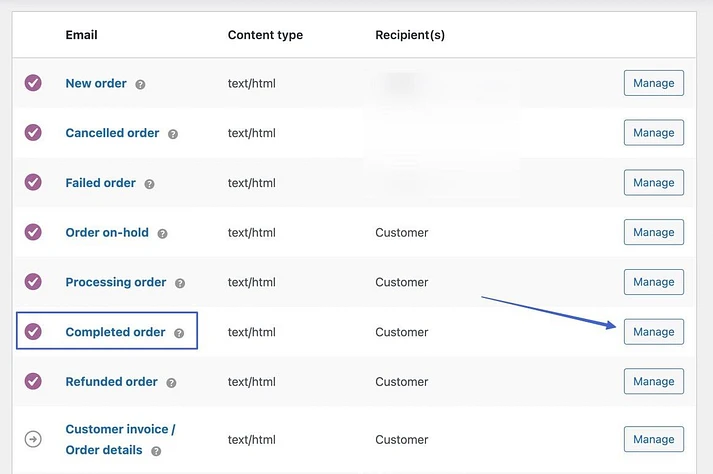
Se necessario, procedere attraverso i seguenti campi:
- Abilita/Disabilita
- Materia
- Intestazione e-mail
- Contenuti aggiuntivi
A meno che tu non abbia una situazione speciale in cui non ne hai bisogno o se intendi utilizzare un plug-in diverso per le e-mail transazionali, ti consigliamo di lasciare abilitate tutte le e-mail di WooCommerce.
Il contenuto generale della tua e-mail è determinato da campi come Oggetto, Intestazione e-mail e Contenuto aggiuntivo; cambiarli se necessario.
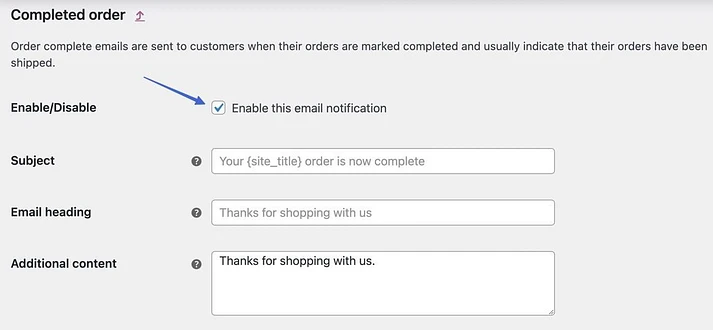
Per visualizzare l'elenco dei segnaposto dinamici che possono essere inseriti nei campi del contenuto, fare clic sulle icone "?". In ogni e-mail, ad esempio, potresti utilizzare un segnaposto per far compilare a WooCommerce un link al tuo sito web.
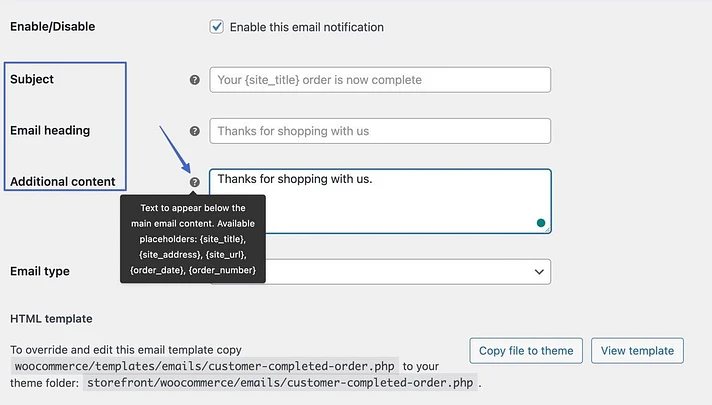
Crea un'e-mail in HTML o in testo normale
Per visualizzare le tue selezioni, fai clic sul campo Tipo di e-mail. Decidi tra quanto segue:
- Testo normale: e-mail inviate in testo normale senza immagini o formattazione
- HTML: le email in HTML possono contenere contenuti multimediali come immagini, tabelle e formattazione.
- Multiparte: poiché alcuni client di posta elettronica non gestiscono e-mail HTML, questo converte dinamicamente tra testo normale e HTML secondo necessità.
Modifica del modello HTML
C'è una sezione denominata "Modello HTML" nella parte inferiore della pagina. Le e-mail di WooCommerce non includono un editor drag-and-drop, ma puoi modificare il codice HTML per ognuna di esse.
Per visualizzare il codice del modello, fare clic sul pulsante Visualizza modello.
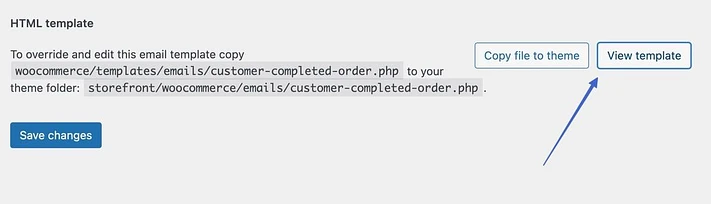
Il modello HTML predefinito di WooCommerce è bloccato, rendendo impossibile la modifica. Per sostituire e modificare il modello, è necessario fare clic sul pulsante Copia file nel tema.
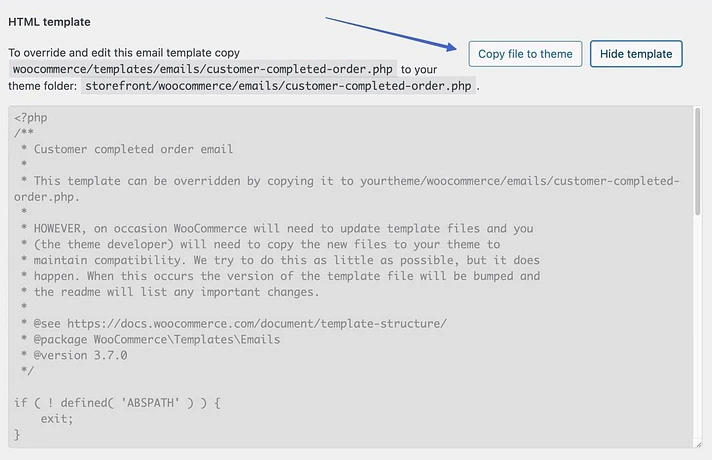
È quindi possibile inserire il cursore nell'editor di testo e apportare modifiche successivamente. Questa sezione dovrebbe essere utilizzata solo se sei esperto di HTML.
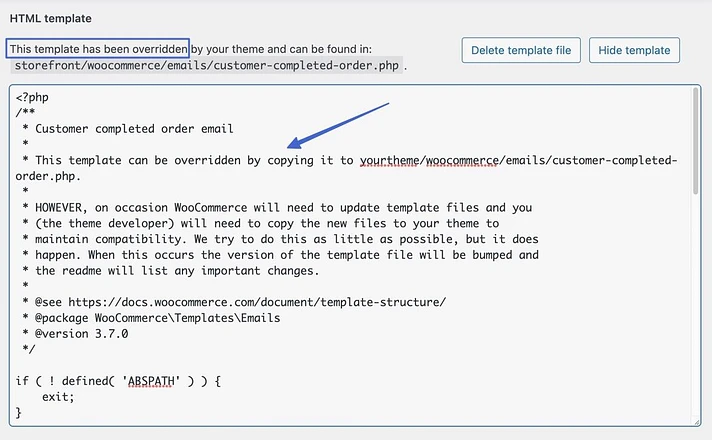
Ed è così che le email di WooCommerce possono essere personalizzate! Per concludere, usa il pulsante Salva modifiche.
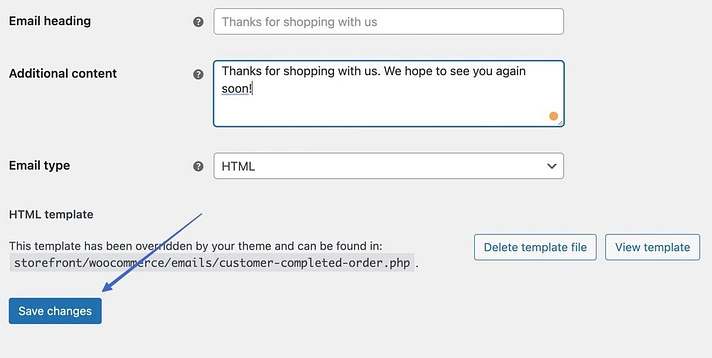
Prima di inviare e-mail transazionali ai clienti, è necessario visualizzarle in anteprima. In questo modo, puoi verificare la presenza di errori di battitura, marchio WooCommerce obsoleto e possibilità di promozioni o upsell. Trova l'area Modello e-mail in WooCommerce > Impostazioni > E-mail e fai clic sul collegamento "Fai clic qui per visualizzare l'anteprima del modello e-mail" lì.
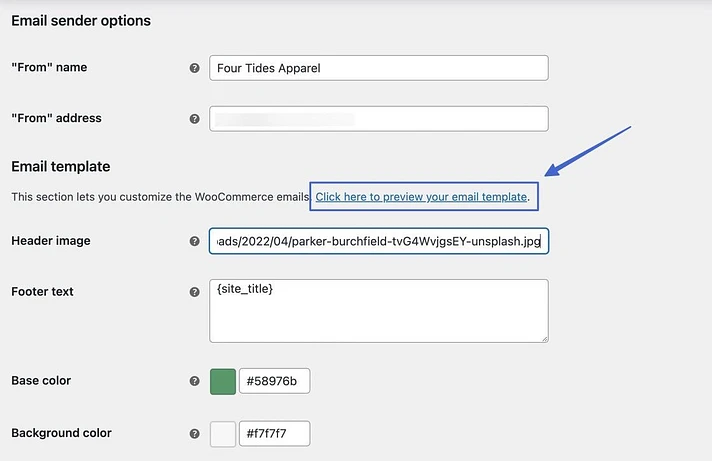
Verrà avviata una nuova scheda del browser con l'e-mail visualizzata nelle impostazioni e-mail generali personalizzate. Se modifichi tutto, dovresti notare nuovi colori, un'immagine di intestazione e un piè di pagina aggiornato. Ricorda che il contenuto dell'anteprima del modello è ancora generico.
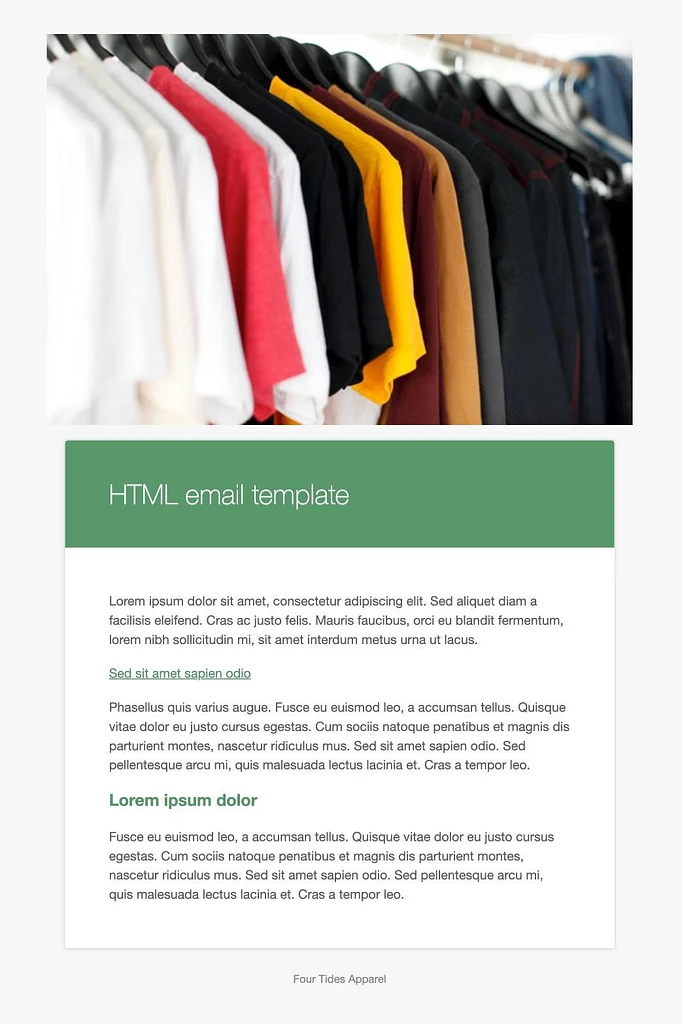
Avvolgendo
La maggior parte dei negozi di e-commerce alle prime armi può farla franca con le personalizzazioni e-mail di WooCommerce di base, ma alla fine consigliamo di pagare per un editor di posta elettronica premium come Ninja Forms o WP Forms. Spero che questo tutorial ti piaccia, se è così, condividilo con i tuoi amici e segui CodeWatchers per altri tutorial su WordPress.





